Trebate alat za brzo rezanje i rezanje gubitakavideo ili audio datoteke na Linuxu? Provjerite LosslessCut. To je elektronski alat za obrezivanje video / audio zapisa koji može obraditi videozapise ili audio datoteke bez gubitaka koliko ih možete baciti. Evo kako instalirati LosslessCut na Linux.
Napomena: LosslessCut se također izvodi na Mac i Windows. Za više informacija o tim verzijama aplikacije, kliknite ovu vezu ovdje.
Instalirajte LosslessCut stabilno
LosslessCut nije tradicionalni program, aprogramer nije objavio ni DEB, niti RPM pakete, niti čak AppImage za upotrebu. Kako nema Linux paketa za preuzimanje, moramo pokrenuti aplikaciju s generičkom binarnom datotekom na stranici GitHub projekta.
Da biste dobili vaše najnovije Linux binarno izdanje za LosslessCut, otvorite prozor terminala pritiskom Ctrl + Alt + T ili Ctrl + Shift + T na tipkovnici. Zatim upotrijebite wget naredba za preuzimanje da biste preuzeli arhivu izdanja izravno s interneta.
Napomena: LosslessCut ne podržava 32-bitnu. Ako vam je potreban 32-bitni, razmislite o pokušaju izrade programa umjesto izvora.
cd ~/Downloads && wget https://github.com/mifi/lossless-cut/releases/download/v2.4.0/LosslessCut-linux-x64.zip
Nakon što wget naredba dovršava postupak preuzimanja binarne arhive LosslessCut Linux, morat ćete instalirati otvoriti rajsfešlus alatom na računalo kako biste mogli izdvojiti sadržaj datoteke. Instalirati otvoriti rajsfešlus, slijedite upute naredbenog retka dolje koje odgovaraju operativnom sustavu koji koristite.
Ubuntu
Na Ubuntuu Unzip se brzo može instalirati s pogodan naredba.
sudo apt install unzip
Debian
Oni na Debian Linuxu mogu lako postaviti Unzip s Apt-get naredba.
sudo apt-get install unzip
Arch Linux
Korisnici Arch Linuxa mogu se poslužiti alatom Unzip pomoću Pac Man naredba.
sudo pacman -S unzip
Fedora
Koristite Fedora Linux? Instalirajte Unzip aplikaciju pomoću DNF naredba.
sudo dnf install unzip
OpenSUSE
Na OpenSUSE Linuxu, Unzip aplikaciju je moguće instalirati sa Zypper naredba.
sudo zypper install unzip
Pomoću aplikacije Unzip postavljene na vašem Linux računalu, arhivska datoteka LosslessCut može se u potpunosti izvući pomoću naredbenih naredbi.
Prvo pređite u direktorij "Preuzimanja" koristeći CD naredba.
cd ~/Downloads/
Izdvojite Zip arhivu s otvoriti rajsfešlus.
unzip LosslessCut-linux-x64.zip
Postavljanje binarnog zapisa LosslessCut
LosslessCut može se izvoditi izravno iz mapeizvađen pomoću alata Unzip. To je rečeno, pokretanje programa na ovaj način nevjerojatno je nezgodno, a zadnje što bi netko htio učiniti prije uređivanja nekih videoisječaka. Dakle, u ovom ćemo odjeljku istražiti kako postaviti LosslessCut na vašem Linux računalu, zajedno s prečacem za radnu površinu.

Za početak, mapa LosslessCut u odjeljku "Downloads" mora biti stavljena u mapu "opt". Da biste to učinili, započnite premještanjem svoje sesije terminala na korijenskog korisnika koji koristi sudo -s.
Napomena: nemojte koristiti Su! sudo -s naredba će vas držati u "Preuzimanja" i bolje je prilagođena ovoj operaciji.
sudo -s
Sada kada terminal terminala ima pristup root, koristite the MV naredite i stavite direktorij "LosslessCut" u "opt."
mv LosslessCut-linux-x64/ /opt/LosslessCut/
Kad je datoteka na mjestu, upotrijebite dodir naredba za stvaranje nove datoteke prečaca za LosslessCut u "/ usr / share / applications /."
touch /usr/share/applications/losslesscut.desktop
Koristiti wget alat za preuzimanje, zgrabite sljedeću PNG datoteku da biste koristili kao ikonu za prečac radne površine.
wget https://www.pngrepo.com/download/51032/video-editing.png -O icon.png
Postavite novo preuzetu datoteku "icon.png" u direktorij "/ opt / resursi /" pomoću MV naredba.
mv icon.png /opt/LosslessCut/resources/
Otvorite datoteku "losslesscut.desktop" u uređivaču teksta Nano pomoću naredbe u nastavku.
nano -w /usr/share/applications/losslesscut.desktop
Zalijepite sljedeći kôd u uređivač teksta Nano. Za lijepljenje pritisnite Ctrl + Shift + V.
[Desktop Entry]
Name=LosslessCut
GenericName=Video Editor
Comment=LosslessCut video editor.
Type=Application
Exec=/opt/LosslessCut/LosslessCut
Icon=/opt/LosslessCut/resources/icon.png
Categories=AudioVideo;AudioVideoEditing;
Nakon lijepljenja koda u uređivač teksta Nano, spremite promjene pritiskom na Ctrl + O kombinacija tipkovnice. Zatim zatvorite uređivač teksta Nano pritiskom na Ctrl + X, Kad naiđete na Nano, koristite chmod naredba za postavljanje dozvola za novu datoteku prečaca na radnoj površini.
chmod +x /usr/share/applications/losslesscut.desktop
Sada kada su dopuštenja nove datoteke za prečace LosslessCut ažurirana i ona je izvršiva, aplikaciju ćete moći pokrenuti klikom na nju u odjeljku "Multimedija".
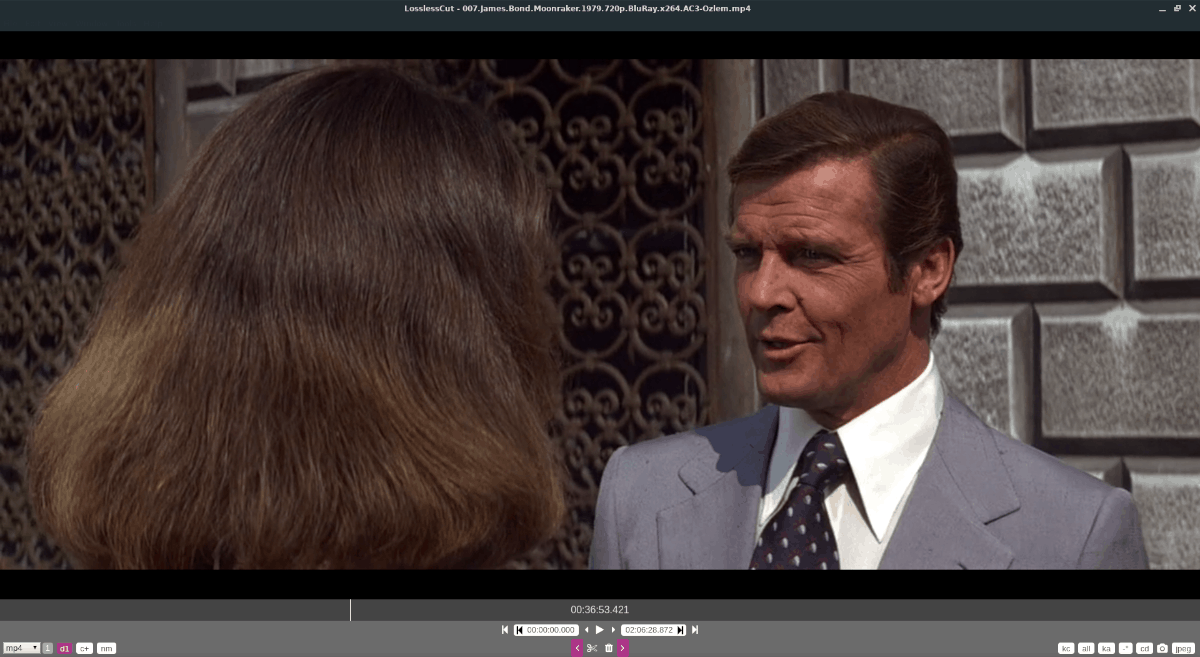
Izvorni kod
Izvorni kod za LosslessCut dostupan je naGitHub ako želite da ga preuzmete i sami napravite aplikaciju, umjesto da upotrebljavate Linux generičke binarne datoteke navedene u ovom članku. Za više informacija o tome kako izgraditi LosslessCut iz izvora na Linuxu, kliknite ovdje.













komentari